小米云相册怎么打开
云相册是小米为用户提供的一项重要功能,方便用户存储、管理和查看照片,以下是详细的打开步骤及相关介绍:

在小米手机上打开小米云相册
| 步骤序号 | 具体操作步骤 | 详细说明 |
|---|---|---|
| 1 | 打开手机“设置”应用。 | 通常可以在手机主屏幕上找到“设置”图标,点击即可进入设置页面,这是进入手机各项功能设置的入口。 |
| 2 | 找到并点击“小米账号”或“账号与同步”选项。 | 一般情况下,在设置列表中向下滚动即可找到该选项,如果之前已经登录过小米账号,这里会显示相应的账号信息;若未登录,则需要先登录小米账号。 |
| 3 | 进入“云服务”或“小米云服务”页面。 | 在该页面中,可以看到各种与云服务相关的设置选项,如云存储空间、同步设置等。 |
| 4 | 找到“云相册”或“相册云同步”选项并确保其已开启。 | 如果该选项未开启,点击并开启,开启后,手机本地的照片会自动同步到云端,同时也可以在这里设置同步的具体内容,如选择同步哪些相册或文件夹等。 |
| 5 | 打开手机自带的“相册”应用。 | 在相册应用的底部或侧边栏,能找到一个名为“云相册”或“小米云”的选项卡,点击它即可进入小米云相册。 |
在电脑上打开小米云相册
-
通过小米云服务官网:在浏览器中打开小米云服务官网(i.mi.com),然后登录自己的小米账号,登录成功后,在云服务页面中找到并点击“云相册”选项,即可查看和管理云端照片和视频。
-
通过小米手机助手:先在电脑上安装小米手机助手,然后将小米手机通过数据线连接到电脑,打开小米手机助手,登录小米账号后,在相关功能区域中找到云相册的入口,即可查看和管理云相册中的内容。
注意事项
-
网络连接:无论是在手机上还是电脑上打开小米云相册,都需要确保设备处于良好的网络连接状态,否则可能会出现加载缓慢或无法加载的情况。

-
账号安全:为了保护个人隐私和数据安全,不要在不可信的设备上随意登录小米账号,避免账号信息泄露导致云相册中的照片被他人非法访问。
-
存储空间:虽然小米提供了一定的免费云存储空间,但如果照片和视频数量过多,可能会占用大量空间,可以定期清理本地和云端的照片,或者根据需要购买额外的云存储空间。
常见问题及解决方法
-
云相册无法打开:首先检查网络连接是否正常,尝试切换网络或重新连接,然后确认小米账号是否登录正常,若账号出现异常,可尝试退出后重新登录,如果问题仍然存在,可能是系统故障或软件版本问题,可以尝试重启手机或更新系统和相册应用。
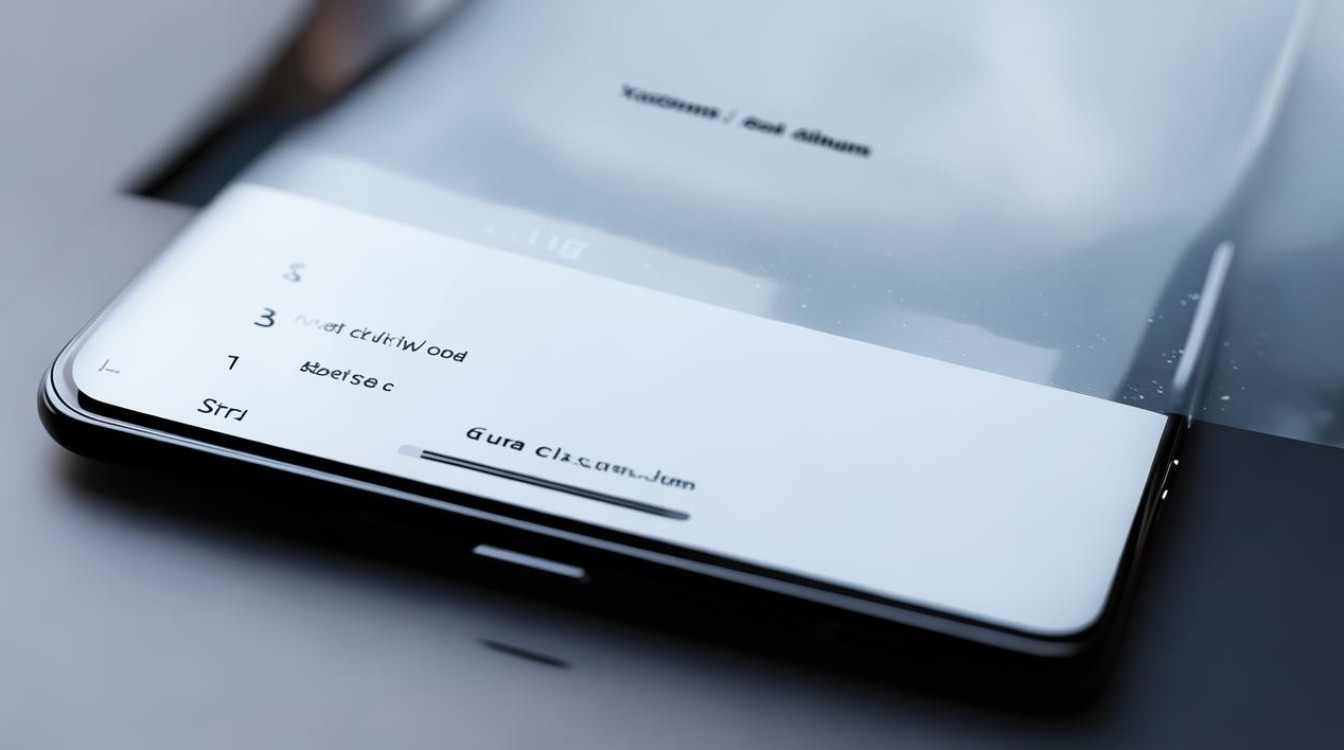
-
照片同步出现问题:如果发现照片没有及时同步到云端,检查手机的云相册同步设置是否开启,以及网络是否正常,若同步过程中出现错误提示,可根据提示信息进行相应的处理,如检查存储空间是否充足等。
版权声明:本文由环云手机汇 - 聚焦全球新机与行业动态!发布,如需转载请注明出处。



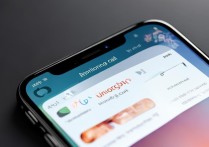








 冀ICP备2021017634号-5
冀ICP备2021017634号-5
 冀公网安备13062802000102号
冀公网安备13062802000102号